Cum să Adăugați Parametrii de Atribuire și UTM ca Filtre pentru Widget-uri de Contact și Oportunitate
Funcția Parametrii de Atribuire din Widget-urile de Contact și Oportunitate permite utilizatorilor să obțină informații cuprinzătoare despre originea și comportamentul contactelor și oportunităților lor. Prin utilizarea acestei funcționalități avansate, utilizatorii pot filtra datele bazate pe Atribuirea Prima sau Ultima, pot utiliza parametrii UTM esențiali și pot crea widget-uri detaliate, personalizate. Această funcție oferă flexibilitate și control îmbunătățit asupra vizualizării și raportării datelor, îmbunătățind semnificativ capacitatea de a urmări și optimiza sursele de contact și oportunitate cu precizie.
Filtre de Atribuire în Widget-uri Personalizate
Pentru a crea widget-uri personalizate cu filtre de atribuire, urmați acești pași:
Editați Tabăra
Faceți clic pe pictograma de editare de pe tabloul de bord pentru a începe să personalizați widget-urile.
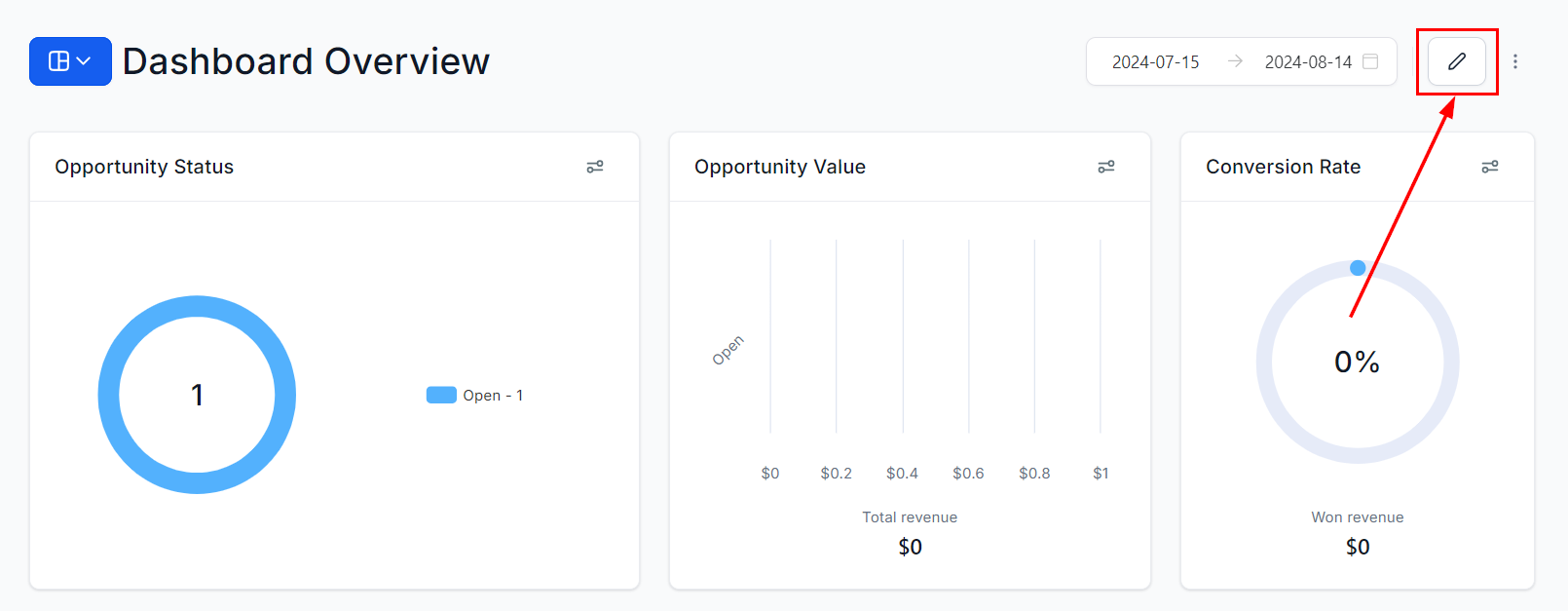
Adăugați Widget
Faceți clic pe "Adăugați widget" și selectați un widget din categoria Contact sau Oportunitate. Vom folosi widget-ul Oportunități Deschise în acest ghid.
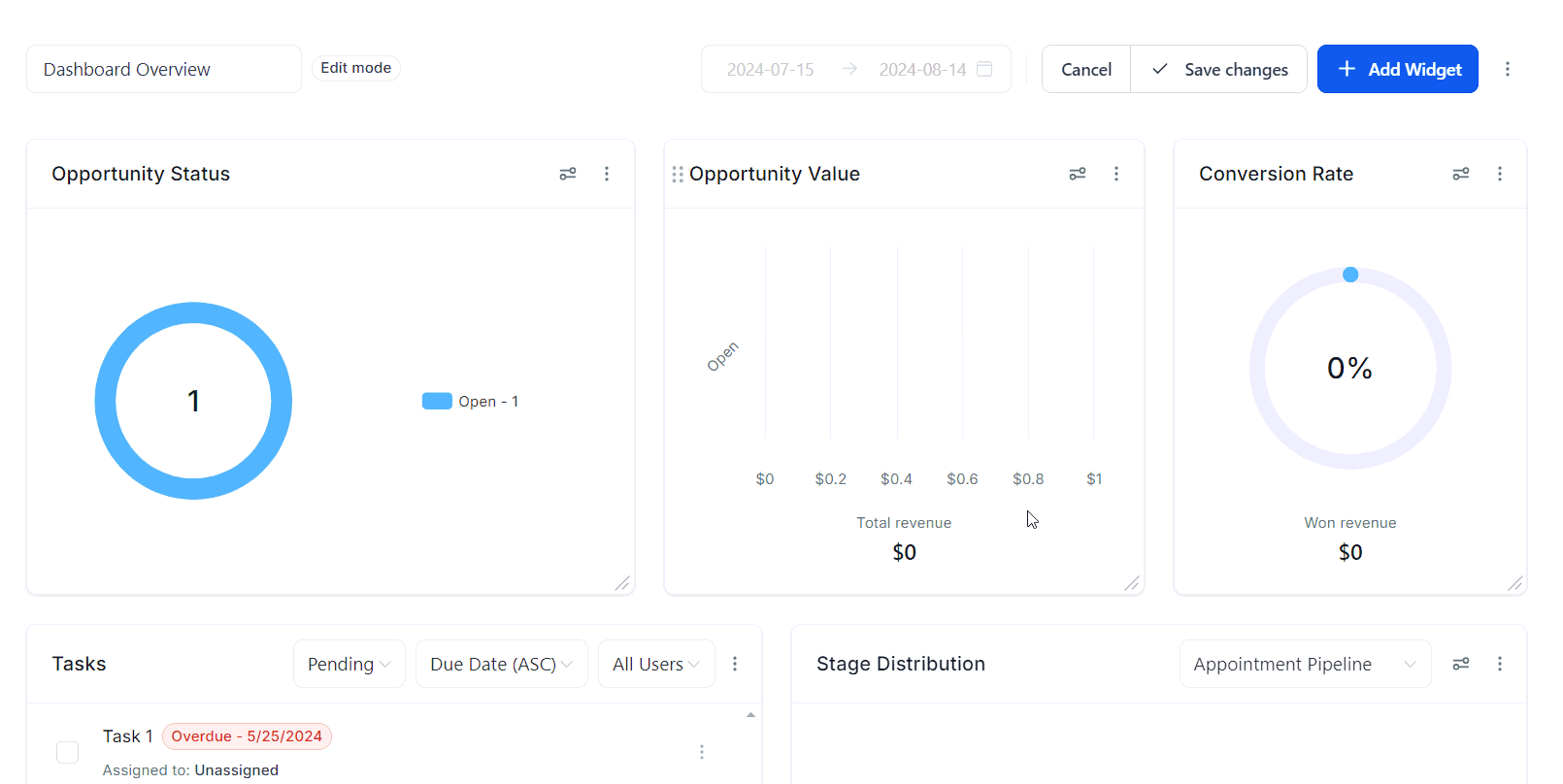
Adăugați Condiția de Atribuire
Comutați pe tab-ul de condiții și faceți clic pe "Adăugați Condiție." Din lista derulantă, alegeți "Atribuire" și decideți dacă doriți să filtrați bazat pe Atribuirea Prima sau Ultima.

Adăugați Câmpuri Atribuire/UTM
După ce ați selectat tipul de atribuire, faceți clic pe "Adăugați câmpuri de atribuire" și alegeți proprietatea dorită din lista derulantă. Puteți adăuga mai multe câmpuri de atribuire făcând clic pe "Adăugați câmpuri de atribuire."
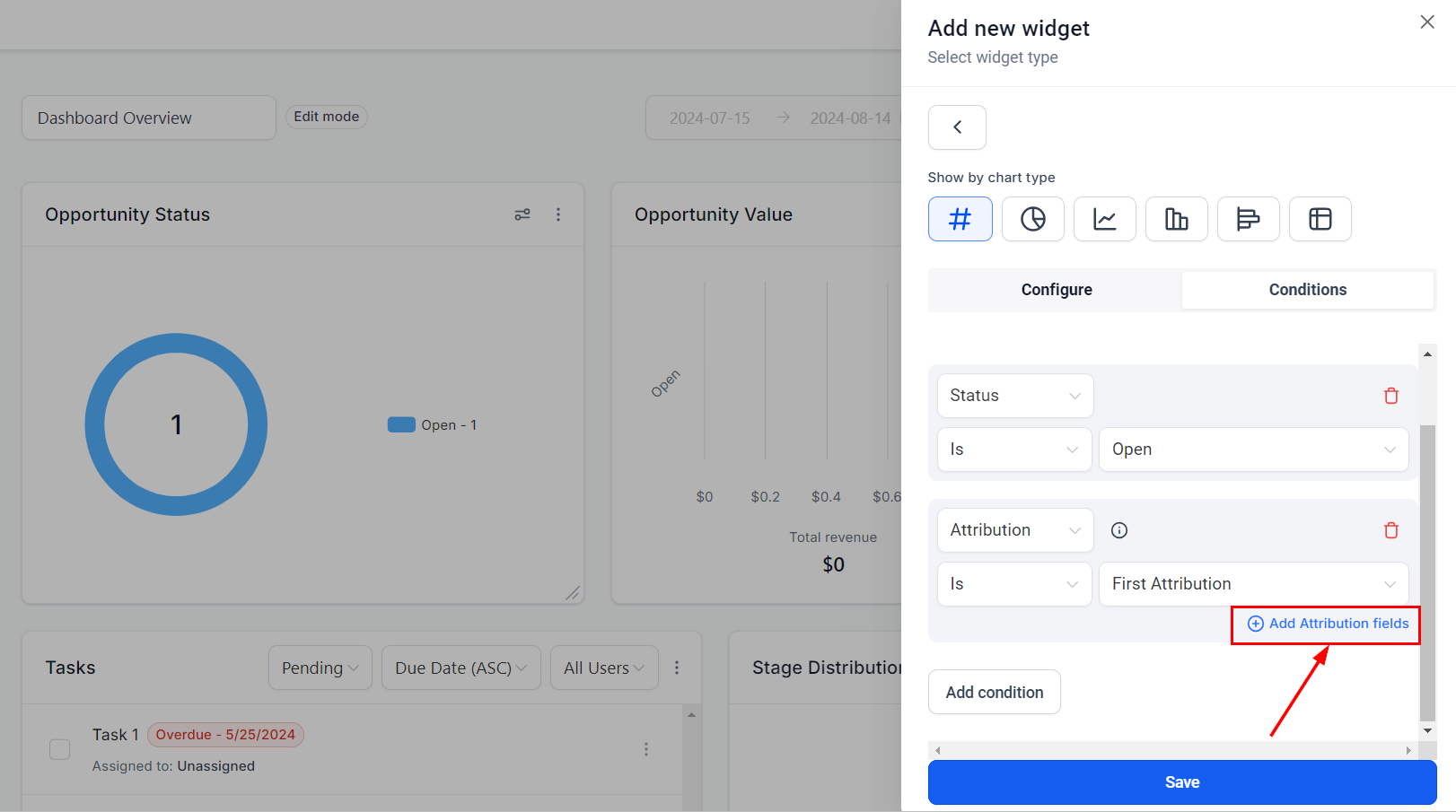
Salvați Widget-ul
Odată ce toate câmpurile și condițiile necesare sunt adăugate, salvați widget-ul pentru a finaliza personalizarea.
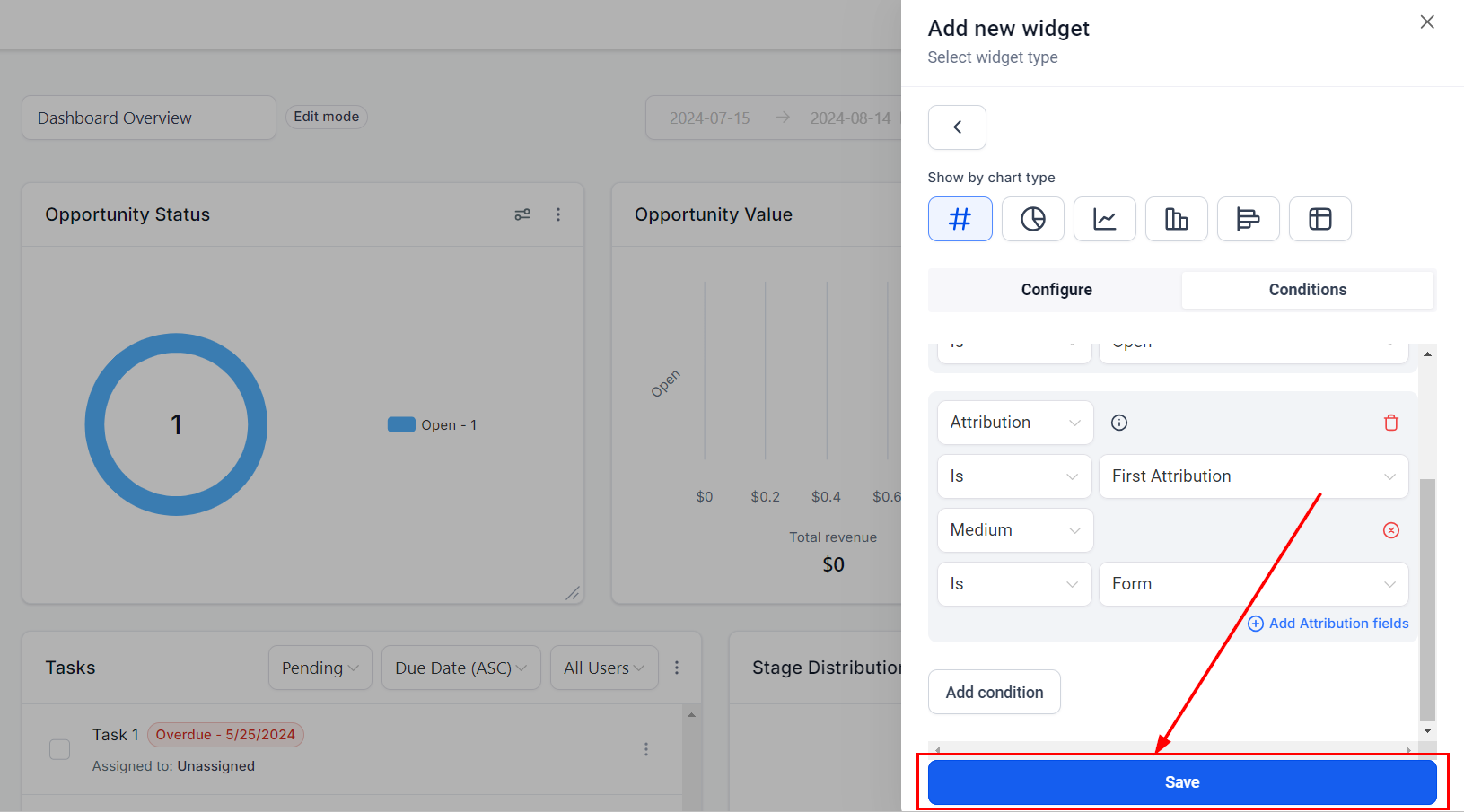
Gruparea Grafice Donut cu Sursa sau Mediu de Sesiune
Pentru a grupa datele folosind grafice Donut sau Liniare, urmați acești pași:
Alegeți Grafic Donut sau Liniare
Selectați fie opțiunea Grafic Donut, fie Grafic Liniare în bara de selecție a graficului.
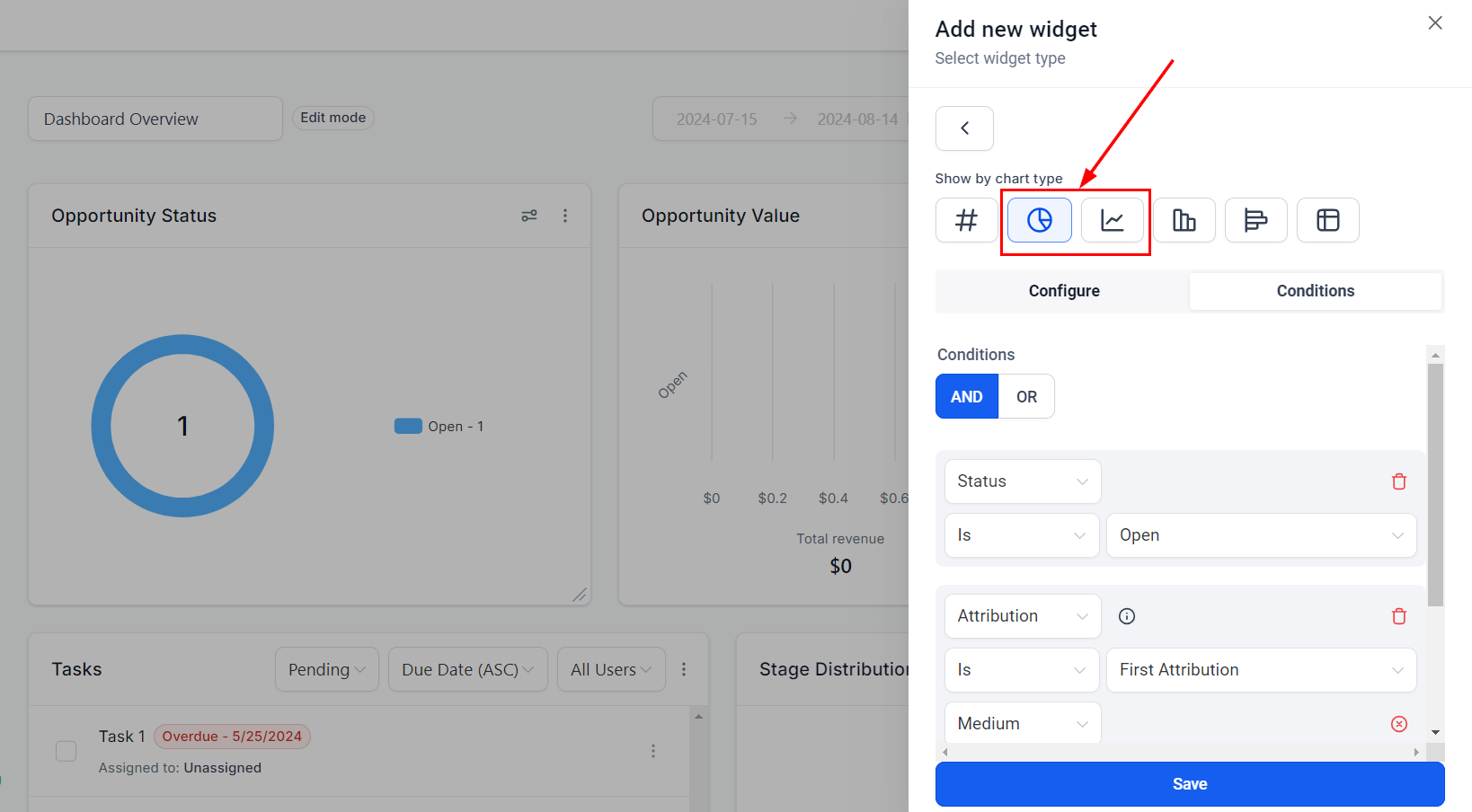
Actualizați Grupul/Vizualizați după Proprietate
Comutați pe tab-ul de configurare și alegeți proprietăți precum Sursa Sesiunii sau Mediu din lista derulantă Grup/Vizualizare după.
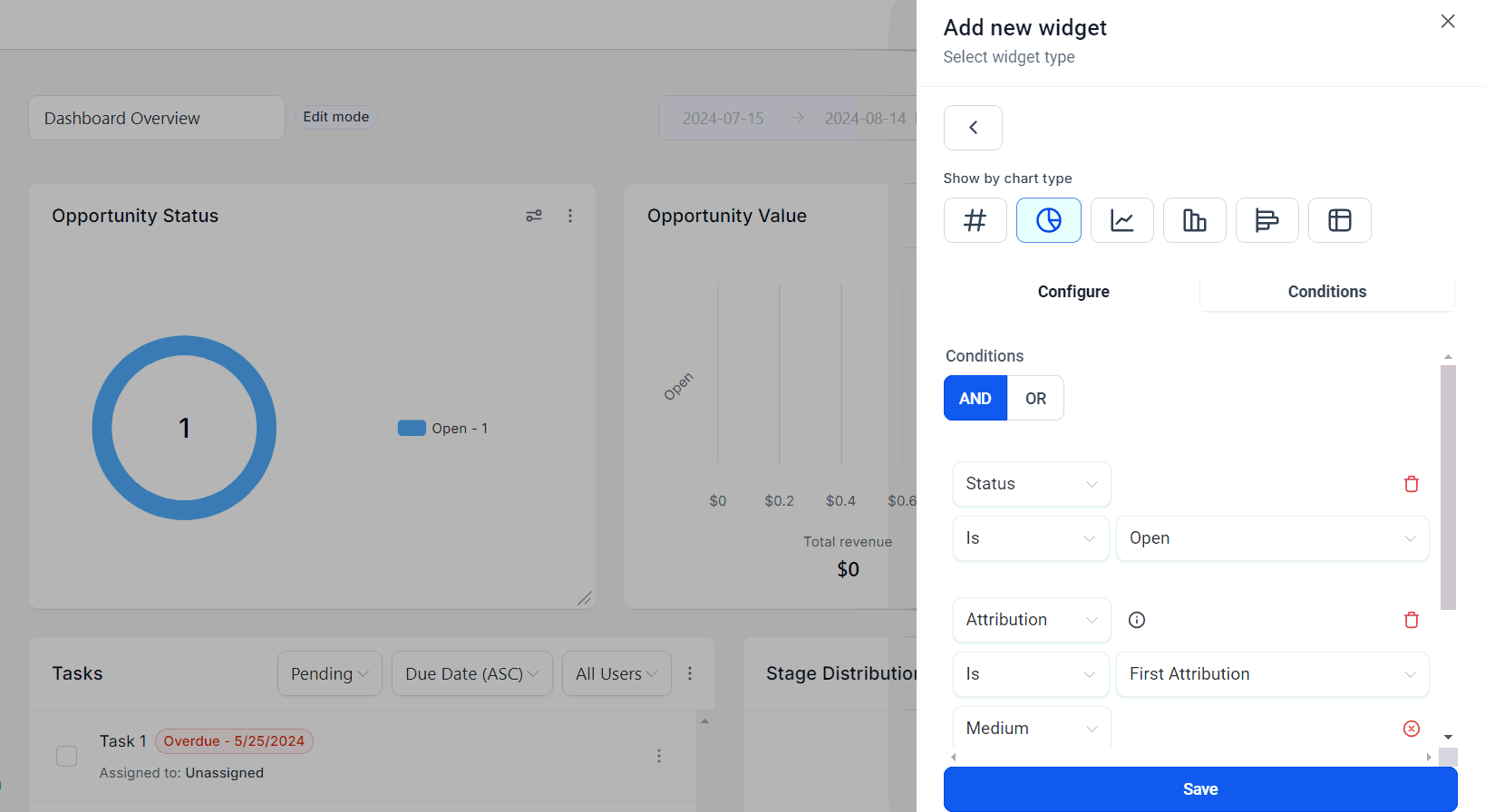
Adăugarea Câmpurilor de Atribuire și Parametrii UTM ca Coloane în Graficele de Tip Tabel
Pentru a îmbunătăți graficele de tip tabel cu câmpuri de atribuire și parametrii UTM, urmați acești pași:
Alegeți Grafic de Tip Tabel
Alegeți Graficul de Tip Tabel în bara de selecție a graficului.

Selectați Coloanele
Faceți clic pe "Selectați Coloane" și alegeți coloanele dorite pentru graficul dvs. de tip tabel.
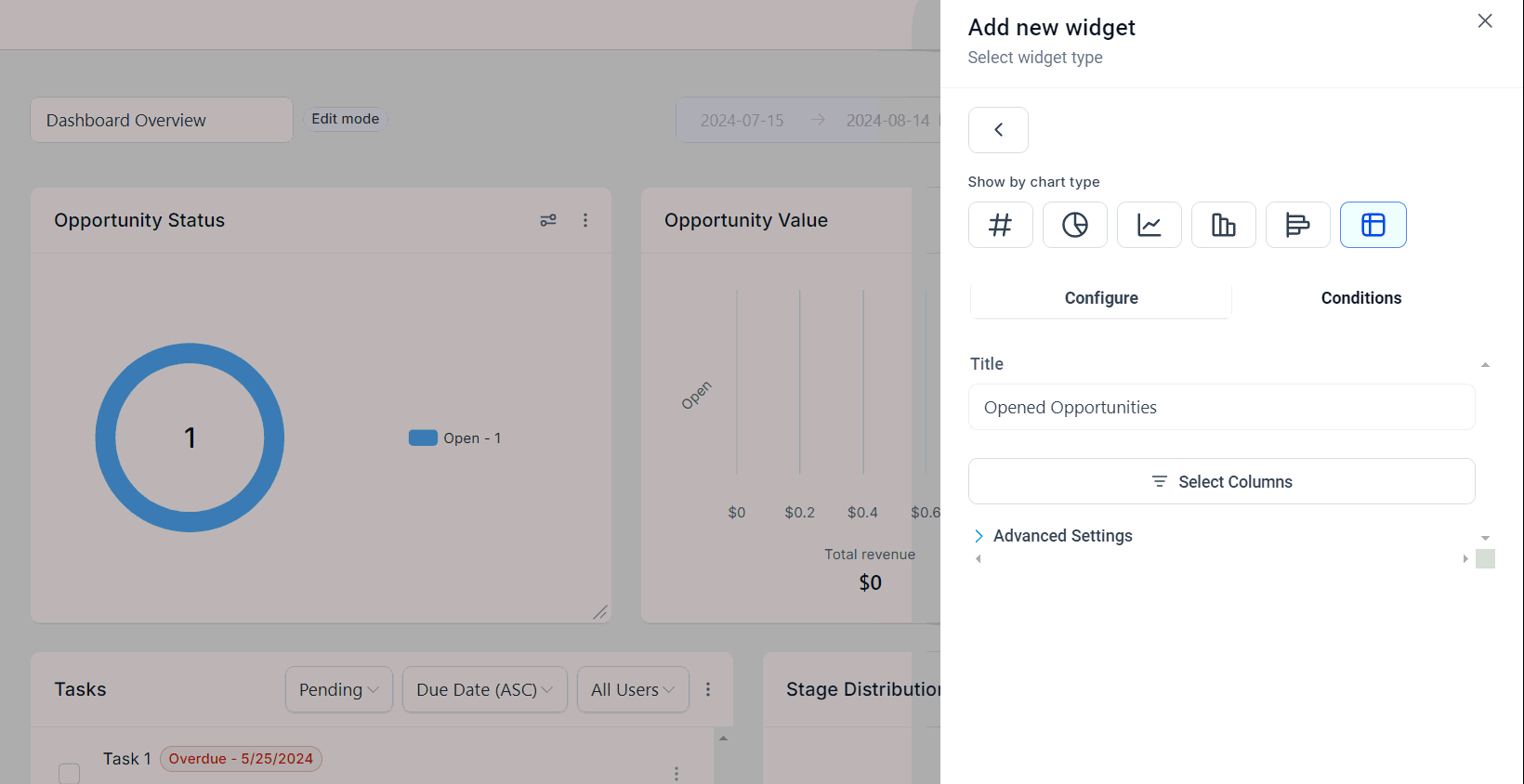
Salvați
Odată ce ați selectat coloanele necesare, salvați widget-ul.
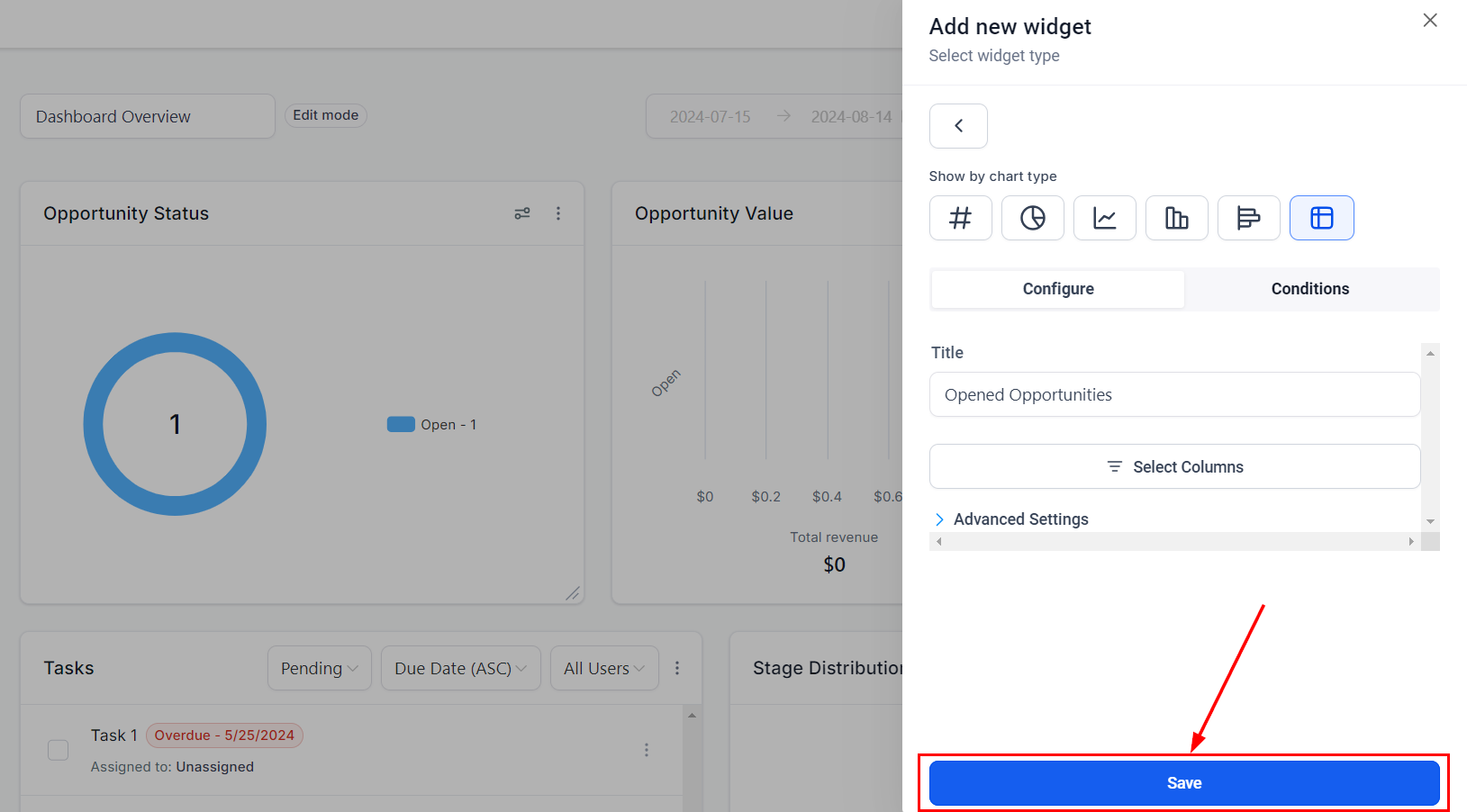
Păstrând widget-urile personalizate, graficele donut, graficele de tip tabel și funcțiile cu raportare cuprinzătoare, puteți obține informații mai profunde și control asupra vizualizării și raportării datelor, conducând astfel la decizii mai bine informate în strategiile dvs. de marketing.
Note Importante
- Parametrii și câmpurile UTM vor fi vizibile doar în vizualizarea de tip Tabel și de Perspicacitate Granulară dacă tipul de Atribuire (Prima sau Ultima) este adăugat în condițiile widget-ului.
- Proprietățile grupate/vizualizate—Sursa Sesiunii și Mediu—pot fi selectate doar dacă tipul de Atribuire (Prima sau Ultima) este adăugat în condițiile widget-ului.
Sfaturi de Rezolvare a Problemelor
Widget-ul nu se Afișează Corect
- Asigurați-vă că ați adăugat corect condițiile și câmpurile de atribuire.
Datele nu se Grupează așa cum se Aștepta
- Verificați că proprietățile corecte Grup/Vizualizare sunt selectate în tab-ul de configurare.
Parametrii UTM Lipsă
- Verificați de două ori că ați inclus un tip de Atribuire în condițiile widget-ului.
Î: Ce sunt parametrii UTM?
- Parametrii UTM sunt etichete adăugate la o adresă URL pentru a urmări eficiența campaniilor de marketing online din diverse surse de trafic.
Î: Cum diferă Atribuirea Prima de Atribuirea Ultima?
- Atribuirea Prima urmărește prima interacțiune pe care un utilizator o are cu conținutul dvs., în timp ce Atribuirea Ultima urmărește cea mai recentă interacțiune înainte de conversie.
Î: Pot exporta datele din aceste widget-uri?
- Da, puteți exporta datele din aceste widget-uri ca fișiere CSV pentru analiză ulterioară.
Î: De ce nu sunt vizibili unii parametri UTM?
- Parametrii și câmpurile UTM vor fi vizibile doar dacă tipul de Atribuire (Prima sau Ultima) este inclus în condițiile widget-ului.
A fost de ajutor articolul?
Grozav!
Mulțumim pentru feedback
Ne pare rău! Nu am putut fi de ajutor
Mulțumim pentru feedback
Feedback trimis
Apreciem efortul dumneavoastră și vom încerca să modificăm articolul